みなさんは、写真データや音楽データ、PCバックアップデータの保存はどうしていますか?
パソコンの内蔵ストレージに保存するか、外付けHDDなどの外部ストレージに保存するかの二択ではないでしょうか。
私の場合、内蔵ストレージは512GBなので一時的なデータ以外は全て外部に保存しています。
特に写真や動画などサイズの大きなデータは外部に保管せざるを得ないので、LigthroomやFinal Cut Proを起動するときには必ず外付けHDDを接続しなければなりません。
毎回接続したり外したりが正直面倒すぎるんだよね・・・
ということで、今回は無線でも接続できる外部ストレージの”NAS”について取り上げてみます。
NASとは?NASで何ができるの?など、メリットやおすすめのNAS機材などを紹介します。
- NASとは
- NASでできること
- NASの選ぶポイント
- おすすめのNAS
NASのあれこれ


NASとは
ネットワークアタッチトストレージ(Network Attached Storage)を略してNAS(ナス)と呼びます。
写真や動画、文書など様々なデータを保存するためのファイルサーバーとしての機能が組み込まれた機材を使用するため、家庭用として導入しやすいというメリットがあります。
ネットワークストレージなので基本的にはLANケーブルを用いて接続するのですが、無線LAN機器を用いればPCにケーブルを接続することなくデータへアクセスすることができます。
NASでできること
データの保存
NASに装着されたストレージの容量が許す限り写真やビデオ、文書などのデータを大量に保存できます。
もしデータがいっぱいになったら、より大きなストレージに換装することもできます。既存のNASをそのままに、新たにNASを設置しても構いません。
データのバックアップ
バックアップ処理の実行スケジュールをあらかじめ決めておけば、決まった日時にパソコンの自動バックアップを取ることができます。
外付けストレージでもバックアップ自体はできますが、やらなくても普段困ることはない作業なのでどうしても忘れがち。
そんなときに限ってPCがクラッシュしたり間違ってデータを削除してしまったりするんですよね・・・
定期的に自動バックアップできるから安心だね!
データの共有
複数のPCや外部機器とデータの共有が簡単にできます。
NASがあればそのネットワーク内にあるどのPC・スマホからでもデータにアクセスすることが可能なので、音楽やビデオを保存しておけばいつでもどこでも音楽を聞いたりビデオを見ることができるんです。
USBタイプの外付けストレージでも共有はできますが、使っているPCから取り外して使いたいPCに接続するという手間がNASだといりません!
対応レコーダーと接続すれば、レコーダー内の録画番組も見られるよ!
データの外部アクセス
NASをインターネットに接続すれば、外出先から自宅にあるNAS内に保存されたデータにアクセスすることが可能です。
外出先からデータが取り出せるので内蔵ストレージにデータを保管しておく必要がなくなるということです。
外出先でLightroomやiTunesを使う時でも自宅にあるデータにアクセスできれば便利なことこの上ないですよね!
内蔵ストレージの容量は最小限で済むからPCの価格を抑えられるメリットもあるよ!
NASの選び方
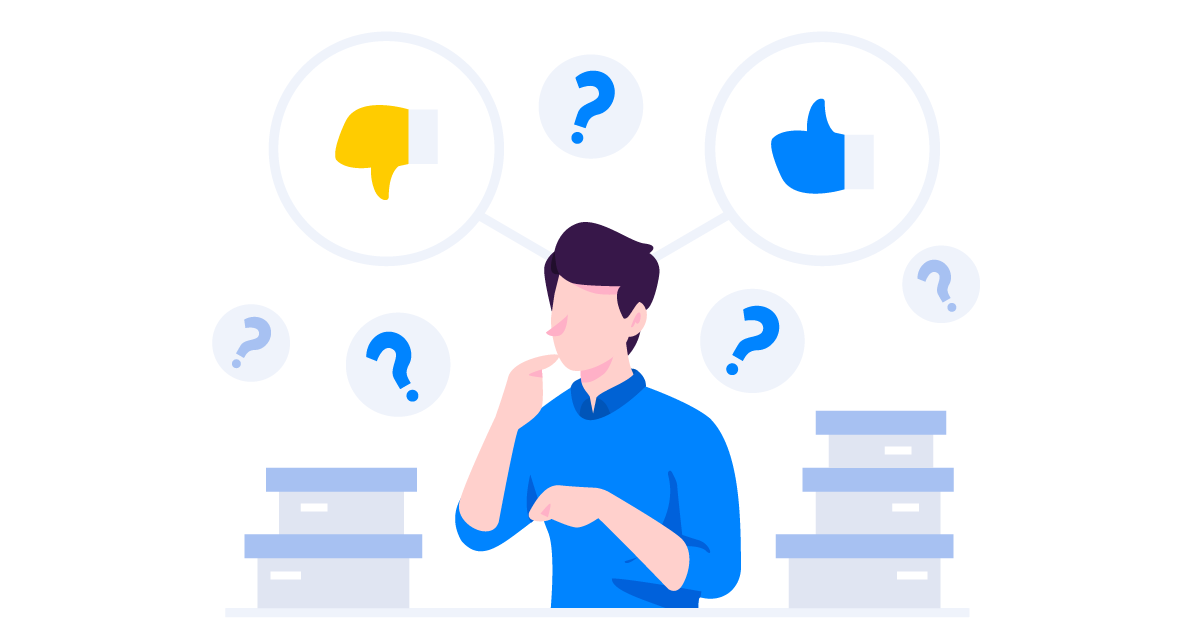
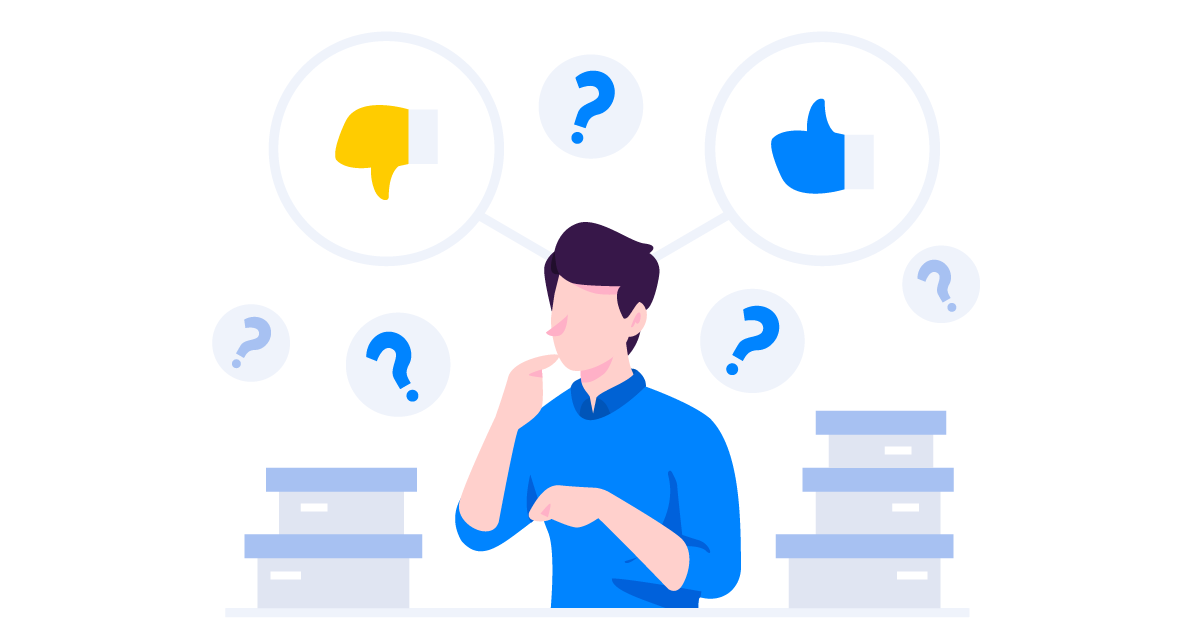
NASには様々な仕様・機能があるので、全てをチェックするのは難しいです。
中でも重要と思われるポイントを絞ってチェックしておきましょう。
NASキット?既製品?
一般家庭用のNASには大きく分けて2種類があります。
- NASキット
- 完成品
NASキット
NASキットは、筐体と内蔵された処理基板のみなので、ドライブ(HDDやSSD)を別途購入が必要となります。
そのため、それぞれ自分の好きなメーカーの商品を選んで組み合わせることができます。
また、スペック的にもこちらのタイプの方が高いことがほとんどです。
NASキットはスペックは高いけどコストも高いよ。
完成品
BuffaloやIO DATAが発売しているNASがこちらのタイプ。
ドライブも含まれているので、これさえ購入すればNAS環境が構築できるというものです。
完成品はコストは安いけどスペックも低いよ。
ストレージ


1TBから8TB、それ以上のものまで容量はいくらでも選べます。
前述したNASキットか完成品かによって大きく異なります。
NASキットであれば、ドライブは自分で選ぶため16TBや32TBといった超大容量にすることもできます。
完成品の場合は1TB〜8TBが主流です。
また、スペックを見ると1ベイ・2ベイなどと表記されていますが、これは取り付けられるドライブの数のことです。
1ベイであればドライブ1個、2ベイであればドライブ2個まで取付可能ということです。
1ベイは関係ありませんが、2ベイ・4ベイなど複数ベイのモデルはRAIDを設定することができます。
| RAID1 | ミラーリング 2台のドライブに同じデータを保存します。 ドライブの1台が故障してももう1台からデータを読み取ることができるため、冗長性*が高いと言えます。 2台のドライブを使用しても使用できる容量は1台分と同じです。 |
| RAID0 | ストライピング 複数のドライブをひとつのドライブとして認識させます。 内部的には、データ保存時にそれぞれのドライブに分散して書き込むため高速に処理を行うことが可能です。 デメリットは、1台でもドライブが故障するとデータが読み取れなくなることです。 |
| RAID10 | RAID1とRAID0を組み合わせた高速化・高信頼性を目的とした構成。 同じデータを書き込んだ2台のドライブ(RAID1)の2セットにそれぞれ分散して書き込む(RAID0)ため、ドライブは4台必要。 4台使用しても2台分の容量しか使えないので、容量の割にコストがかかります。 |
ここで言う「冗長性」とは、システムに何か障害が発生した場合でもシステム全体の機能が維持できるよう、予備システムを備えておくことを意味しています。
他にもRAID5やRAID6などもありますが、説明が複雑かつ一般家庭用ではあまり使用されないと考え、紹介していません。
僕は4ベイのNASキットでRAID6を構築したいんだけど。
ごめんね。君ほどのレベルの人を満足させられる情報は書いてないんだ・・・
CPU、メモリ


NASのアクセス速度に関わる重要な部分です。
最近はデュアルコア・クアッドコアと記載されていることがほとんどですが、単純にデュアルよりクアッドが優れているというわけではないので注意が必要です。
廉価モデルにはRealtekやAnnapurnaLabsなど一般的にはあまり耳にしたことがないCPUが使用されているようです。
中級モデルでIntel Celeron、上級モデルになるとIntel XeonといったCPUが使用されているところを見ると、PCでも馴染みのあるIntel製が良い(=コストも高い)と言えますね。
メモリは512MB〜1GBくらいが標準搭載されているものが多いですが、何GBまでメモリ増設できるのかを見ておいた方が良いです。
完成品はCPUやメモリのスペックは記載されていないことが多いので判断が難しいところですね。
イーサネットポート


NASのアクセス速度に最も関わりが深いのがここ。
いくら良いCPUを搭載してメモリを増設しても、通信が細かったらデータ転送には時間がかかってしまいます。
ほとんどの機種で1GbEが標準仕様となっています。
1GbEでおよそ125MB/秒が理論上最高のデータ転送速度になるんですが、一部機種では2ポート仕様でリンクアグリゲーションに対応しているものもありアクセスが集中しても高速なデータ通信が可能となっています。
リンクアグリゲーションにより2倍になるのは帯域だけであり、データ転送速度が2Gbpsになるわけではありません。
同時にアクセスがあったときに効率よく帯域を使えるようになるので、トータルすると2Gbpsの通信ができているということはあるかもしれません。
もっと速度を求めるのであれば10GbE対応の拡張カードを使用する必要がありますが、ルーターやハブ・ケーブルもそれに対応したものを使用しなければならないためコストは跳ね上がります。
ポート・増設スロット
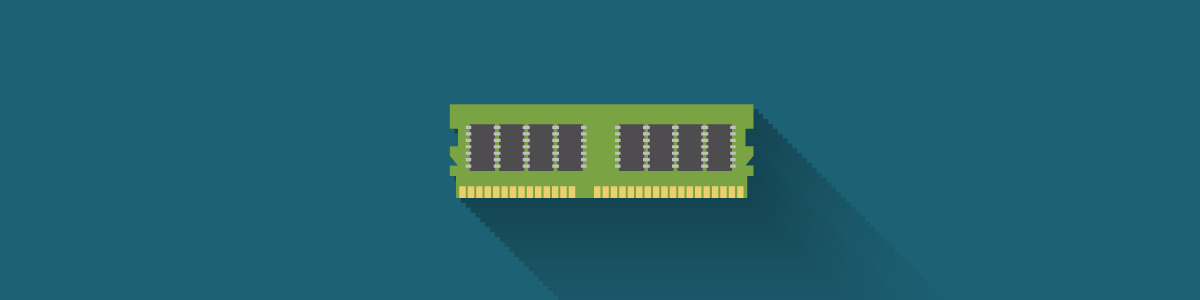
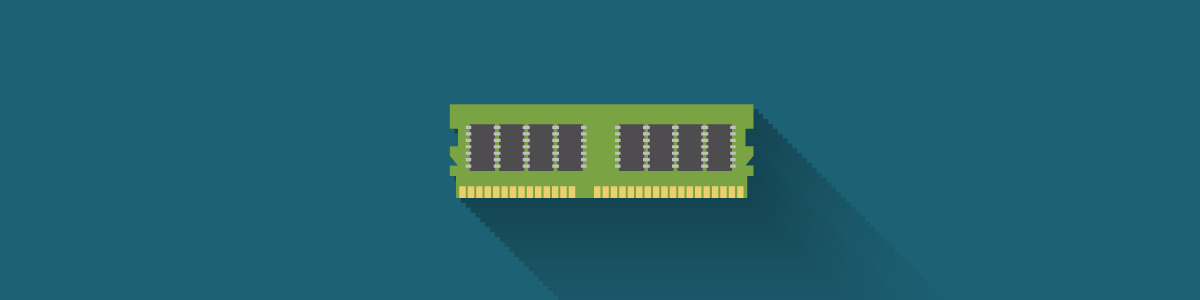
イーサネットポート以外にUSB3.0ポートや拡張カードを増設できるスロットなどが付いた機種もあります。
前述の10GbE化を行うのであれば、増設スロットがある機種を選ぶ必要があります。(現状、家庭用で10GbE標準対応した機種はないと思われます。)
NASを導入したほうが良い人
どんな環境の人でもNASを導入して損はないとは思いますが、そこはコストとの兼ね合いですね。
NAS導入を絶対的におすすめする人は
- PCが複数あって共有したいデータがある
- テレビに家族の写真を表示させてみんなで見たい
- 現状、クラウド(オンライン)ストレージを使用している
特に最後の”DropboxやGoogleドライブなどのクラウドストレージ(特に有料プラン)を現在使用している”のであればすぐにでもNASの採用を検討することをおすすめします!
Dropboxで1,200〜2,000円(2TB)、Googleドライブで1,300円(2TB)の月額料金を払うのであれば、より大容量のNASを構築しても何年か使用したらペイできますよ。
【Googleドライブの場合】
1,300円/月 × 12ヶ月 × 3年 = 46,800円
【NASの場合】*Synology DS218jとWD RED 2TB (RAID1)の組み合わせ
NASキット 19,800円 + HDD 7,800円 × 2台 = 35,400円
NASの注意点
ネットワークを介してデータ転送を行うため、直接PCと接続する”外付けHDD”と比較すると速度は落ちると思います。
また、基本的には24時間稼働させる機器であるため、消費電力や設置場所にも注意が必要です。
RAID1(ミラーリング)しているからと言っても、データを間違って削除したりデータがバグってしまった場合には復旧は難しいです。RAID1はあくまでドライブのハード的な故障に対しての信頼性が上がるというだけです。
したがって、NASはあらゆるデータの最終バックアップというものではなくバックアップのひとつとして考え、外付けHDDなども併用して複数のバックアップ体制を持っておくべきだと思います。
- ただ速いだけなら外付けHDDの方が良い
- 24時間稼働させるため、寝室など静かな場所への設置は避けるべし
- NASはあくまでひとつのデータ保管場所
おすすめのNAS 5選
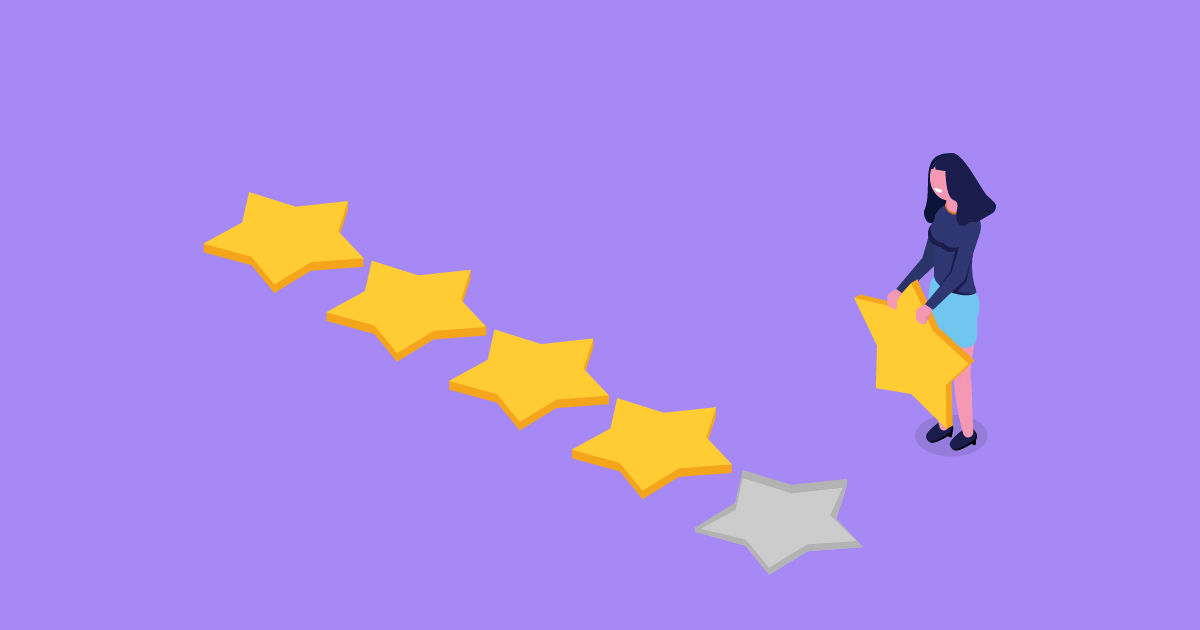
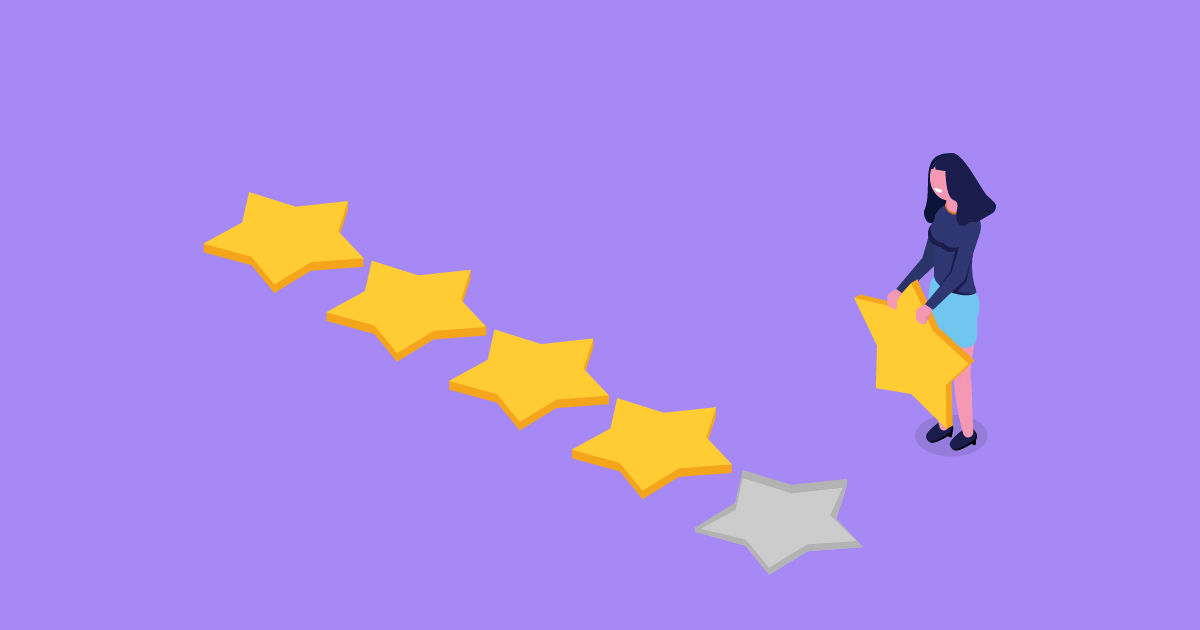
NASにも様々な種類があります。
入門機から中上級機まで、機能も値段もピンキリです。
今回は、家庭で導入しやすい入門機〜入門寄りの中級機に絞って選んでみました。
また、下記のような条件も付けています。
- 2ベイでRAID1(ミラーリング)で2TB/4TBの2種類
- NASキットは、Western Digital製NAS用HDD(WD RED)を使用
| メーカー | Synology | Synology | QNAP | QNAP | Buffalo |
| 型式 | DS220j | DS220+ | TS-231K | TS-251D | LS220DG |
| NASタイプ | キット | キット | キット | キット | 完成品 |
| CPU | Realtek RTD1296 クアッドコア1.4GHz | Intel Celeron J4025 デュアルコア2.0GHz | AnnapurnaLabs Alpine AL214 クアッドコア1.7GHz | Intel Celeron J4025 デュアルコア2.0GHz | 不明 |
| メモリ(標準) | 512MB DDR4 | 2GB DDR4 | 1GB DDR3 | 2GB DDR4 | 不明 |
| メモリ(最大) | 512MB DDR4 | 6GB DDR4 | 1GB DDR3 | 8GB DDR4 | 不明 |
| イーサネット | 1GbE ×1 | 1GbE ×2 | 1GbE ×2 | 1GbE ×1 | 1GbE ×1 |
| ポート | USB3.0 ×2 | USB3.0 ×2 | USB3.0 ×3 | USB3.0 ×2 | USB2.1 ×1 |
| 増設スロット | × | × | × | PCIe ×1 | × |
| ホットスワップ * | 〇 | 〇 | × | 〇 | × |
| 消費電力 | 12.5W | 14.7W | 15.6W | 15.2W | Max48W |
| 音量 | 18.2db | 19.3db | 19.2db | 16.7db | 不明 |
| サイズ(mm) | 100×225×165 | 108×232×165 | 102×219×169 | 105×226×168 | 87×205×128 |
| 重さ(kg) | 2.0 | 2.4 | 2.5 | 2.6 | 2.5 |
| 実勢価格(単体) | 21,200円 | 40,100円 | 28,250円 | 36,500円 | − |
| 実勢価格(2TB) | 36,700円 | 55,600円 | 43,750円 | 52,000円 | 27,980円 |
| 実勢価格(4TB) | 50,000円 | 68,900円 | 57,050円 | 65,300円 | 44,980円 |
| オススメ度 | ★★★☆☆ | ★★★★☆ | ★☆☆☆☆ | ★★★★★ | ★★☆☆☆ |
電源を入れたままストレージを交換できることを”ホットスワップ”と言います。
RAID1(ミラーリング)で運用中に1台が故障した場合、電源を切らずにそのまま故障したドライブを取り出し、新しいドライブを挿入します。その後、NAS側が自動的にリビルド(再構築)して通常のミラーリング運用に戻してくれます。
各機種の簡単な紹介
Synology DS220j
日本で大人気のNASメーカー”Synology”の最新NASキットがDS220jです。
基本スペックや拡張性については上位機種には劣るものの、使いやすいと評判のOSやアプリは共通なので、NAS初心者や高スペックなものが必要ない人にとってはお得感のある機種です。
SynologyDS220+
DS220jの上位機種に当たるのがこのDS220+というこの機種です。
スペックは十分で、CPUもIntelのデュアルコアCeleronが使われていますのでNASへのアクセスも軽快です。
イーサネットはリンクアグリゲーションに対応した2ポート仕様です。
QNAP TS-231K
NASメーカーのSynologyと同じくらい人気のあるのが”QNAP”です。
Synologyに比べると見た目が少しポップな感じがしますが、NASとしての性能は本物。
拡張性はないもののリンクアグリゲーションに対応しているのが特徴です。
QNAP TS-251D
TS-231Kの上位機種のTS-251Dですが、DS220+と同等以上のスペックを有しており、それでいて価格が安いというとんでもないNAS。
他機種より騒音が小さいので静かな場所しか置けないという制約がある場合など、この機種はピッタリでしょう。
インターフェースはSynologyが少し優位性があるようですが、QNAPの評価も総じて高いので信頼して問題ありません。
Buffalo LS220DGシリーズ
唯一の完成品でピックアップしたのがこの機種です。
RAID1・2TBで2.8万円を切るので、価格重視というのであればこれを選択しても全然問題はありません。
ですが、PCのバックアップや頻繁に使用しないデータの保存などに限定し、アクセスの多い使い方は避けた方が良いかと思います。
この中でもおすすめの機種は?
私的におすすめなのはこの2機種です。
- Synology DS220+
- QNAP TS-251D
結局、一番高い機種をすすめてるだけじゃないか!
それを言っちゃうと・・・でも、NASでケチると痛い目見るのも確かだよ。
価格だけで見れば完成品のBuffalo LS220DGシリーズですが、CPUやメモリのスペックは公開されておらずかなり低いのではないかと推測されます。
そう考えるとDS220jがコスパは高いと思いますが、あと2万円弱追加してよりスペックの高い物を選んでおいた方がのちのちに後悔しない気もします。
番外編「NAS用HDD」
NASに使用するHDDは一般的に売られているものでも構いません。
ですが、24時間365日稼働するNASなのでそれを前提に作られたHDDの方が信頼性は高くなります。
有名どころだと
- Western Digital – WD RED
- Seagate – IronWolf
の2シリーズです。
どちらが良くてどちらが悪いということはなく、HDDという精密機器なのでどちらも短い期間で壊れたりということはあるようです。
※どちらも3年保証が付いているのは心強いですね。
NASについてのまとめ
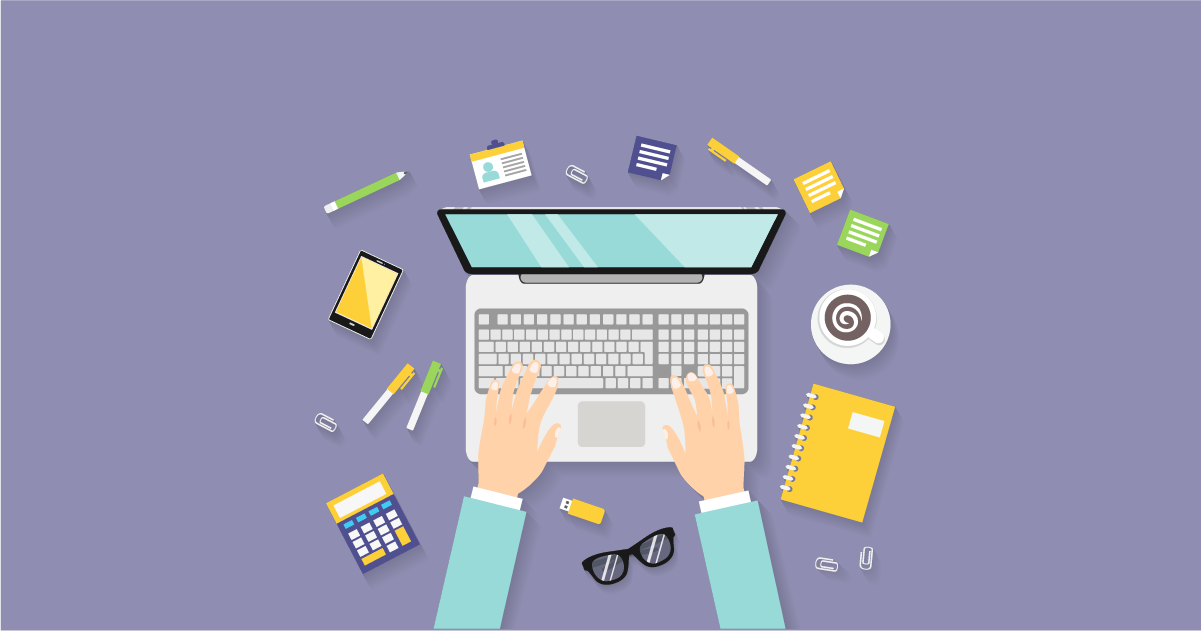
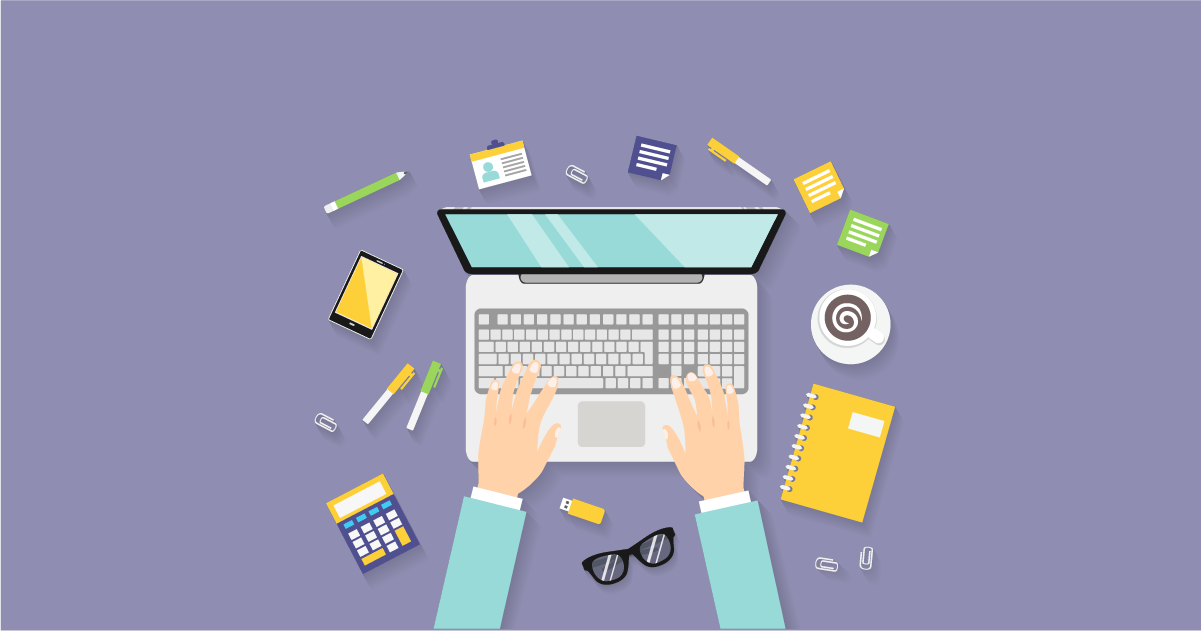
「NASの注意点」にも書きましたが、NASは大容量のデータを便利に取り扱うシステムのひとつであってバックアップするためのものではありません。
NASで使用しているのも専用品ではあっても同じHDD(SSDは一般的ではないため除く)なので遅かれ早かれ壊れます。
ミラーリングにして冗長性を高めたとしても運悪く2台壊れたり、作業ミスでデータを飛ばしたりということもありえます。はたまた、NASの機器そのものが故障することだってあるかもしれません。
そんなときのためにも必ずバックアップは別に取っておきましょう!
それでは、良いデジタルライフを!











